KontrolPack을 사용하여 네트워크를 통해 컴퓨터 연결/제어

KontrolPack을 사용하여 네트워크의 컴퓨터를 손쉽게 제어하세요. 서로 다른 운영 체제를 사용하는 컴퓨터를 손쉽게 연결하고 관리하세요.
새로운 버전의 Fedora가 출시되었습니다. "Fedora 31"이라는 이름을 가진 이 제품은 몇 가지 환상적인 새 기능 , 최신 Linux 커널, 새로운 Gnome Shell, 새로운 KDE Plasma , 더 나은 하드웨어 지원 등을 제공합니다. 이 가이드에서는 기존 Fedora 시스템을 최신 릴리스로 업그레이드하는 방법에 대해 설명합니다!
업그레이드하기 전에 염두에 두어야 할 사항
Fedora 31은 버전 30에서 많은 변경 사항을 소개합니다. Python 2.7 제거(Python 3으로 전환하지 않은 많은 Linux 앱 중단)와 같은 이러한 변경 사항 중 일부 및 기타 많은 실험적 새 기능은 중단될 수 있습니다. 주의하지 않으면 시스템이 손상됩니다. Fedora Linux는 고급 운영 체제이며 Linux 생태계에 대해 약간 알고 있는 경우에만 사용해야 함을 명심하십시오.
Fedora 31로 업그레이드 – 그래픽 인터페이스
Fedora의 Gnome Shell 버전을 사용하는 경우 새로운 31 릴리스로 업그레이드하는 것이 그 어느 때보다 쉽고 Gnome Software 애플리케이션에서 바로 수행할 수 있습니다. 업그레이드 프로세스를 시작하려면 Gnome 소프트웨어 응용 프로그램을 엽니다.
Fedora Linux 데스크탑에서 Gnome 소프트웨어 앱이 열리면 "업데이트" 버튼을 찾아 클릭하여 소프트웨어 업데이트 섹션에 액세스합니다.
참고: Fedora Linux PC의 중요한 데이터(사진, 비디오, 프로젝트 데이터 등)는 외장 하드 드라이브, USB 플래시 드라이브 또는 Dropbox, Google 드라이브 또는 기타 유사한 서비스와 같은 클라우드 제공업체에 백업하십시오. 드문 경우지만 운영 체제 업그레이드가 잘못되어 데이터 손실이 발생할 수 있습니다.
"업데이트" 영역 내에서 Gnome 소프트웨어가 소프트웨어 업데이트를 확인하도록 허용합니다. 그런 다음 파란색 "다운로드" 버튼을 찾아 보류 중인 소프트웨어 업데이트를 설치합니다 . 소프트웨어 업데이트를 설치하는 것이 중요합니다! 시스템을 Fedora 31로 업그레이드하기 전에 이 작업을 수행해야 합니다!
모든 소프트웨어 패치가 설치되면 Gnome 소프트웨어의 "업데이트" 섹션으로 돌아가서 "Fedora 31 Now Available" 배너를 찾으십시오. 그런 다음 "다운로드" 버튼을 선택하여 Fedora PC의 업그레이드 프로세스를 시작합니다. 업그레이드에 대해 알아보려면 "자세히 알아보기" 버튼도 선택하십시오.
"다운로드" 버튼을 클릭하면 Gnome Software가 Fedora 31 다운로드를 시작하고 업그레이드에 필요한 모든 패키지를 가져옵니다. 이 다운로드는 시간이 오래 걸리므로 잠시만 기다려 주십시오!
Gnome Software가 Fedora 31을 PC로 다운로드하는 것을 마치면 업그레이드할 시간입니다. "업그레이드 다시 시작 및 설치" 버튼을 찾아 클릭하여 Fedora를 업그레이드 모드로 재부팅합니다.
업그레이드 모드에서 PC는 Fedora 31을 설치합니다. 다시 한 번, 약간의 시간이 걸릴 수 있으므로 기다려 주십시오.
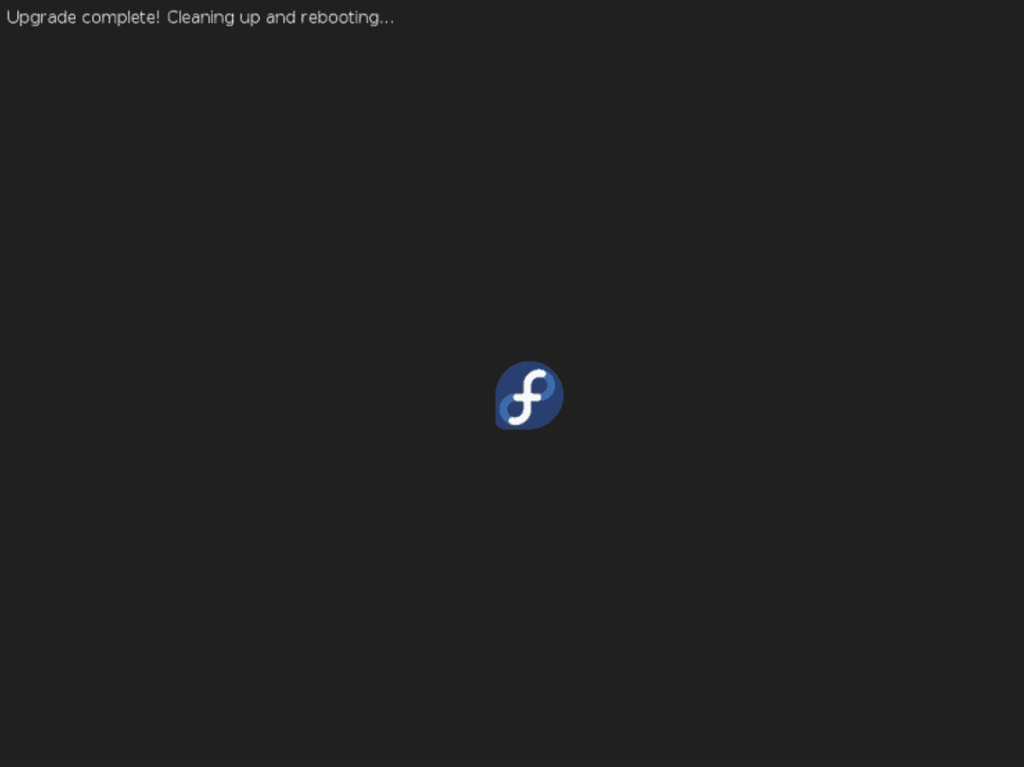
프로세스가 완료되면 PC가 두 번째로 다시 시작됩니다. 다시 로그인하면 Fedora 31을 사용하게 됩니다!
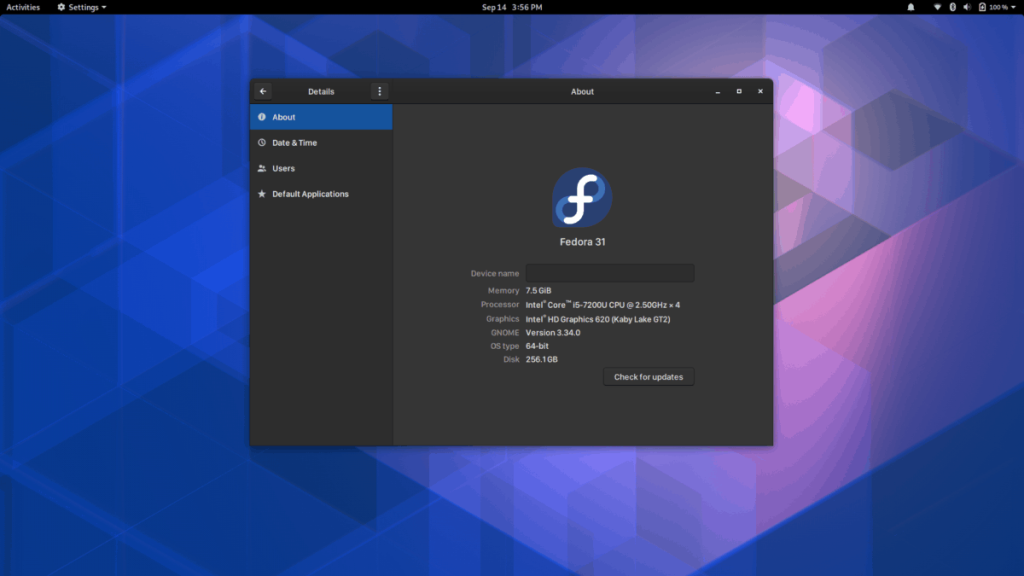
Fedora 31로 업그레이드 – 명령줄
Fedora Linux는 개발자이자 고급 사용자 중심의 운영 체제이며 많은 사용자가 명령줄에서 생활하고 있습니다. 명령줄은 Fedora 커뮤니티에서 많은 사랑을 받기 때문에 Fedora를 버전 31로 업그레이드하는 명령줄 방법을 살펴보겠습니다.
참고: Fedora 설치를 위한 업그레이드 프로세스를 시작하기 전에 중요한 파일(문서, 사진, 프로젝트 등)의 전체 백업을 만드십시오. 최상의 결과를 얻으려면 백업을 외장 하드 드라이브, USB 플래시 드라이브 또는 Dropbox, Google 드라이브 또는 이와 유사한 것과 같은 클라우드 저장소 제공업체에 저장해야 합니다.
업그레이드 프로세스를 시작하려면 키보드에서 Ctrl + Alt + T 또는 Ctrl + Shift + T 를 눌러 터미널 창을 엽니다 . 여기에서 dnf refresh 명령을 사용 하여 시스템에 보류 중인 소프트웨어 업데이트가 있는지 확인합니다.
sudo dnf 새로 고침
보류 중인 소프트웨어 업데이트를 확인한 후 dnf upgrade 명령으로 설치하십시오 .
sudo dnf 업그레이드 -y
업그레이드 프로세스에 따라 아래 의 dnf install 명령 을 실행하여 공식 Fedora 시스템 업그레이드 도구를 설치해야 합니다.
sudo dnf install dnf-plugin-system-upgrade -y
플러그인 시스템 업그레이드 도구가 Fedora 저장소에서 다운로드되고 설치되도록 합니다. 설치가 완료되면 앱을 사용하여 아래 명령으로 Fedora 31을 다운로드할 수 있습니다.
sudo dnf 시스템 업그레이드 다운로드 --releasever=31
위의 명령을 입력하면 터미널 프롬프트에 메시지 팝업이 표시됩니다. 이 메시지는 "계속하기 전에 시스템이 완전히 업그레이드되었는지 확인하십시오."라고 명시되어 있습니다. "Y" 버튼을 선택하여 최신 상태인지 확인합니다.
프롬프트에서 "Y"가 선택되면 시스템 업그레이드 응용 프로그램은 모든 내부 Fedora Linux 리포지토리를 "31"로 변환하고 오랜 시간이 소요되는 업그레이드 패키지 다운로드 프로세스를 시작합니다. 앉아서 인내심을 가지세요. 다운로드를 완료하는 데 약간의 시간이 걸릴 수 있습니다.
패키지 다운로드가 완료되면 Dnf 패키지 관리 도구가 모든 것을 Linux PC에 설치합니다. 그런 다음 모든 패키지 설치가 완료되면 아래 의 재부팅 명령으로 업그레이드를 완료합니다 .
sudo dnf 시스템 업그레이드 재부팅
다시 로그인하면 Fedora 31을 사용하게 됩니다!
KontrolPack을 사용하여 네트워크의 컴퓨터를 손쉽게 제어하세요. 서로 다른 운영 체제를 사용하는 컴퓨터를 손쉽게 연결하고 관리하세요.
반복되는 작업을 자동으로 수행하고 싶으신가요? 버튼을 여러 번 수동으로 클릭하는 대신, 앱이 자동으로 실행되도록 하면 더 좋지 않을까요?
iDownloade는 BBC iPlayer 서비스에서 DRM 없는 콘텐츠를 다운로드할 수 있는 크로스 플랫폼 도구입니다. 두 영상 모두 .mov 형식으로 다운로드할 수 있습니다.
우리는 Outlook 2010의 기능을 매우 자세히 다루었지만 2010년 6월 이전에는 출시되지 않으므로 Thunderbird 3를 살펴볼 시간입니다.
누구나 가끔은 휴식이 필요합니다. 흥미로운 게임을 찾고 있다면 Flight Gear를 한번 플레이해 보세요. 무료 멀티 플랫폼 오픈소스 게임입니다.
MP3 Diags는 음악 오디오 컬렉션의 문제를 해결하는 최고의 도구입니다. MP3 파일에 태그를 지정하고, 누락된 앨범 커버 아트를 추가하고, VBR을 수정할 수 있습니다.
Google Wave와 마찬가지로 Google Voice는 전 세계적으로 큰 화제를 불러일으켰습니다. Google은 우리의 소통 방식을 바꾸는 것을 목표로 하고 있으며,
Flickr 사용자가 사진을 고화질로 다운로드할 수 있는 도구는 많지만, Flickr Favorites를 다운로드할 수 있는 방법이 있을까요? 최근에
샘플링이란 무엇입니까? 위키피디아에 따르면 "음반의 일부 또는 샘플을 가져와 악기나 기타 도구로 재사용하는 행위입니다.
Google 사이트는 사용자가 Google 서버에 웹사이트를 호스팅할 수 있도록 하는 Google의 서비스입니다. 하지만 한 가지 문제가 있습니다. 백업 기능이 내장되어 있지 않다는 것입니다.



![FlightGear 비행 시뮬레이터를 무료로 다운로드하세요 [재밌게 즐기세요] FlightGear 비행 시뮬레이터를 무료로 다운로드하세요 [재밌게 즐기세요]](https://tips.webtech360.com/resources8/r252/image-7634-0829093738400.jpg)




